엑셀 그래프 만들기
우리가 엑셀을 이용할때는 다양한 서비스를 이용하고 있습니다. 여러가지 문서 제작하는데도 필수이기 때문에 잘 적극적으로 활용하면 되는데요
단순하게 문서를 만드는 것 뿐만 아니라 우리가 보고서를 작성할때도 뭔가 내용과 컨텐츠가 있으면 문서 자체에 다른사람들이 보는데 일단 보기 쉬워야 겠지요
너무 깨알같은 작은 글씨로만 되어잇으면 다른사람이 볼때 특히 회사에서 상사가 보기에는 일단 글씨가 작으니까 잘 눈에 안들어와요
그래서 내용은 둘째치고 다른사람의 이목을 끌지 못해서 폐기처분 되는경우가 많이 있습니다. 물론 보고서 안의 내용도 중요하긴 하지만 다른사람이 보기에도 어느정도 깔끔하게 보기 쉽게 일목요연하게 정리가 되어있다면 훨씬 편리하겠죠
그중에 하나가 바로 그래프라고 생각이 듭니다. 너무 숫자만 있어도 눈에 잘 안들어오고 그렇다고 표도 좋긴 하지만 그래프를 통해서 어느정도 점유율을 가지고 또는 지지율 퍼센트등을 통해서 시장 점유율 확대나 우리 회사의 위치 제품의 위치등을 우리가 간접적으로 확인할수 있는것이죠
그래서 엑셀을 이용하면 이런 모든것을 한거번에 해결할수 있습니다. 엑셀로 표와 함께 보고서를 만들때 분명히 해당 표를 자동으로 그래프로도 만들수 있음으로 이런 방법을 미리 알고 잇으면 되겟죠
엑셀에는 우리가 모르는 다양한 기능등이 많이 있습니다. 평상시에는 잘 써보지 않던 기능이라 그냥 지나가는 경우가 많은데요 한번 배워두고 익혀두면 두고두고 내가 회사업무를 할때 유용하게 활용이 가능하니까요
여러가지 함수등과 수식 계산 데이터 정렬 합치기 등에도 유용하게 사용이 되지만 표를 통한 그래프 만드는데 적당함으로 한번 알아보도록 할께요

엑셀창을 실행하면 위와같은 화면이 나오는데요 여기서 간단한 셀에 내가 원하는 표를 만들기 위한 숫자를 입력을 합니다.

임시로 열과 행에 따라 내가 원하는 숫자를 입력을 했어요 위의 표를 토대로 해서 그래프를 만들어보도록 할께요

먼저 내가 그래프를 만들기 위한 영역지정을 해주면 됩니다. 위와같이 해당 칸에 조정을 하고요

위의 삽입 메뉴 보면 다양한 그래프 형식이 눈에 띕니다. 막대그래프부터 해서 원형 또는 기타 점선까지 다양하게 체크하면 됩니다.
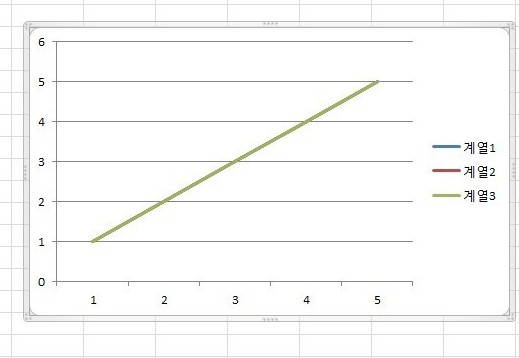
위와같이 꺾은선도 있고요 우리가 많은 도표에서 봤던 내용등을 작성이 가능함으로 위 그래프중에서 가장 내가 만들기 편하고 또 확실하게 표 내용을 잘 커버할수 있는 그런 그래프를 선택하면 되겠죠